Tin học lớp 4 Bài 8: Định dạng văn bản trên trang chiếu Giải Tin học lớp 4 Kết nối tri thức trang 34, 35, 36, 37, 38
Giải bài tập Tin học 4 Bài 8: Định dạng văn bản trên trang chiếu giúp các em học sinh lớp 4 tham khảo,. nhanh chóng trả lời các câu hỏi SGK Tin học 4 Kết nối tri thức với cuộc sống trang 34, 35, 36, 37, 38.
Với lời giải chi tiết, trình bày khoa học, giúp các em tìm hiểu bài thuận tiện hơn rất nhiều. Đồng thời, cũng giúp thầy cô tham khảo để soạn giáo án Bài 8 Chủ đề 5: Ứng dụng Tin học cho học sinh của mình theo chương trình mới. Mời thầy cô và các em cùng theo dõi nội dung chi tiết trong bài viết dưới đây của Eballsviet.com:
Giải Tin học lớp 4 Bài 8: Định dạng văn bản trên trang chiếu
Soạn Tin học 4 Kết nối tri thức Bài 8 - Hoạt động
An và Khoa tạo trang đầu tiên của bài trình chiếu “ Cảnh đẹp quê hương”. Em hãy quan sát và cho biết hai trang chiếu sau có gì khác nhau? Em thích trang chiếu nào hơn? Tại sao?
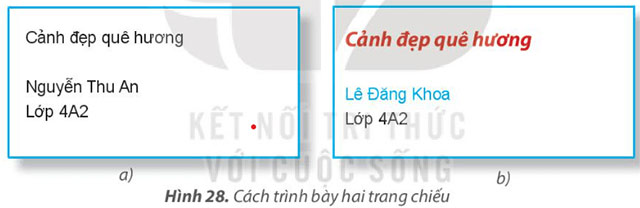
Trả lời:
Trang chiếu của hai bạn khác nhau về định dạng văn bản.
Em thích trang chiếu của bạn Lê Đăng Khoa, vì bạn Khoa có dùng định dạng văn bản để nhấn mạnh nội dung.
Soạn Tin học 4 Kết nối tri thức Bài 8 - Luyện tập
Luyện tập 1
Để cụm từ “Trường em “ có kiểu đậm và nghiêng, em sử dụng nút lệnh nào?
![]()
Trả lời:
Đáp án đúng là: C. Vì chữ B kí hiệu là in đậm, chữ I kí hiệu là in nghiêng.
Luyện tập 2
Em hãy mở tệp trường em đã tạo ở phần luyện tập của Bài 7 và định dạng văn bản theo yêu cầu sau:
- Tên trường: Phông chữ Times New Roman, cỡ chữ 50, màu xanh
- Địa chỉ: Phông chữ Times New Roman, cỡ chữ 30, màu đỏ
- Chú thích cho ảnh trường: Phông chữ Times New Roman, cỡ chữ 30, màu cam
- Hoạt động văn nghệ: Phông chữ Times New Roman, cỡ chữ 30, màu sắc tùy chọn, định dạng gạch đầu dòng
- Tình cảm của em với trường: Phông chữ Times New Roman, cỡ chữ 30, màu xanh.
Trả lời:
Bước 1. Ở đây tất cả đều là phông chữ Times New Roman nên em chỉ cần bôi đen tất cả và chọn phông chữ Times New Roman.
Bước 2. Ở đây tất cả đều là cỡ chữ 30 (trừ Tên trường ) nên em chỉ cần bôi đen tất cả và chọn cỡ chữ 30. Sau đó em bôi đen Tên trường và chỉnh lại cỡ chữ 50.
Bước 3. Bôi đen các cụm từ theo màu sắc của đề bài.
Bước 4. Lưu tệp và đóng phần mềm
Soạn Tin học 4 Kết nối tri thức Bài 8 - Vận dụng
Mở tệp The thao trong thư mục tên em đã tạo ở phần Vận dụng Bài 7, sau đó định dạng lại phông chữ, kiểu chữ, cỡ chữ, màu chữ và thêm gạch đầu dòng theo ý muốn và lưu lại
Trả lời:
Bước 1: Mở tệp The thao
Bước 2: Em có thể định dạng theo ý thích bằng các nút định dạng dưới đây:
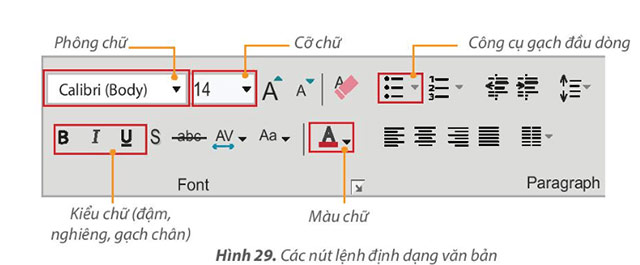
 Lê Thị tuyết Mai
Lê Thị tuyết Mai
Chọn file cần tải:
-
Tin học lớp 4 Bài 8: Định dạng văn bản trên trang chiếu Tải về
Theo Nghị định 147/2024/ND-CP, bạn cần xác thực tài khoản trước khi sử dụng tính năng này. Chúng tôi sẽ gửi mã xác thực qua SMS hoặc Zalo tới số điện thoại mà bạn nhập dưới đây:
Tài liệu tham khảo khác
Chủ đề liên quan
Có thể bạn quan tâm
-

Văn mẫu lớp 11: Phân tích khổ 2 bài thơ Đây thôn Vĩ Dạ (3 Dàn ý + 15 mẫu)
100.000+ -

Thuyết minh về trò chơi dân gian nhảy dây (Dàn ý + 7 mẫu)
50.000+ -

Văn mẫu lớp 10: Phân tích 18 câu thơ đầu trong đoạn trích Trao duyên (2 Dàn ý + 9 mẫu)
100.000+ -

Văn mẫu lớp 9: Đoạn văn suy nghĩ về lãng phí thời gian (8 mẫu)
100.000+ 1 -

Bộ đề đọc hiểu Thơ 8 chữ (Có đáp án)
1.000+ -

Văn mẫu lớp 11: Phân tích quá trình tha hóa của Chí Phèo (Sơ đồ tư duy + 15 mẫu)
100.000+ 1 -
63 bài tập đọc cho học sinh lớp 1 - Bài tập luyện kỹ năng đọc cho học sinh lớp 1
100.000+ -

Văn mẫu lớp 10: Phân tích nhân vật An Dương Vương (2 Dàn ý + 13 mẫu)
100.000+ -

Suy nghĩ về Hãy yêu thương và chia sẻ, bạn sẽ nhận về niềm vui và hạnh phúc (Dàn ý + 10 mẫu)
100.000+ -

Tả cái quạt (22 mẫu) - Tập làm văn lớp 2
50.000+
Mới nhất trong tuần
-
Tin học lớp 4 - Kết nối tri thức với cuộc sống
-
Tin học lớp 4 - Chân trời sáng tạo
-
Tin học lớp 4 - Cánh Diều
- Chủ đề A: Máy tính và em
- Chủ đề B: Mạng máy tính và Internet
- Chủ đề C: Tổ chức lưu trữ, tìm kiếm và trao đổi thông tin
- Chủ đề D: Đạo đức, pháp luật và văn hóa trong môi trường số
-
Chủ đề E: Ứng dụng Tin học
- Chủ đề E1: Tạo bài trình chiếu
-
Chủ đề E2: Tập soạn thảo văn bản
- Bài 1: Làm quen với phần mềm soạn thảo văn bản
- Bài 2: Soạn thảo văn bản tiếng Việt và lưu tệp với tên mới
- Bài 3: Hiệu ứng chuyển trang chiếu
- Bài 4: Chèn ảnh vào văn bản
- Bài 5: Thực hành soạn thảo văn bản có ảnh minh họa
- Bài 6: Các thao tác cơ bản với khối văn bản
- Bài 7: Thực hành tổng hợp chủ đề "Tập soạn thảo văn bản"
- Lựa chọn 1: Sử dụng công cụ đa phương tiện để tìm hiểu lịch sử, văn hóa
- Lựa chọn 2: Sử dụng phần mềm luyện gõ bàn phím
-
Chủ đề F: Giải quyết vấn đề với sự trợ giúp của máy tính
- Bài 1: Làm quen với lập trình trực quan
- Bài 2: Tạo chương trình Scratch đầu tiên
- Bài 3: Tạo chương trình có phông nền thay đổi
- Bài 4: Tạo chương trình có nhiều nhân vật
- Bài 5: Tạo chương trình có nhân vật chuyển động
- Bài 6: Tạo chương trình có nhân vật thay đổi kích thước, màu sắc
- Bài 7: Thực hành tạo chương trình của em












 Toán lớp 4 Chân trời sáng tạo
Toán lớp 4 Chân trời sáng tạo
 Toán lớp 4 Cánh Diều
Toán lớp 4 Cánh Diều
 Toán lớp 4 Kết nối tri thức
Toán lớp 4 Kết nối tri thức
 Tiếng Việt lớp 4 Kết nối tri thức
Tiếng Việt lớp 4 Kết nối tri thức
 Tiếng Việt lớp 4 Chân trời sáng tạo
Tiếng Việt lớp 4 Chân trời sáng tạo
 Tiếng Việt lớp 4 Cánh Diều
Tiếng Việt lớp 4 Cánh Diều
 Tập làm văn lớp 4 Kết nối tri thức
Tập làm văn lớp 4 Kết nối tri thức
